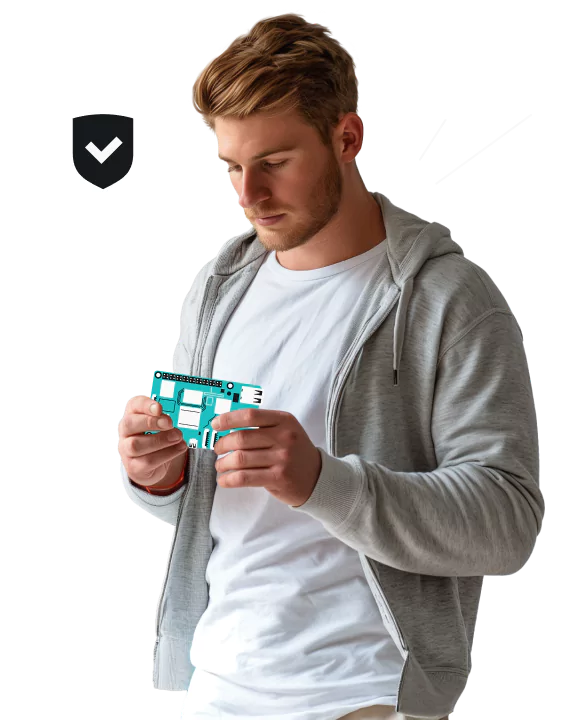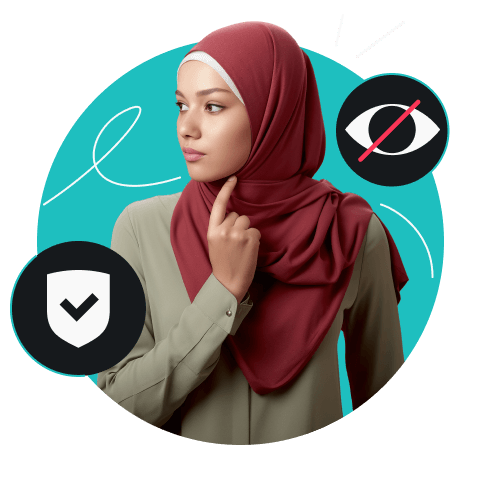Surfshark は、台数無制限で複数のデバイスを同時接続できるため、お手元のデバイスをもれなく保護することができます。VPN ご利用のメリットは Raspberry Pi だけに留まりません。すべてのデバイスにアプリをダウンロードすれば、オンライン上のプライバシーをシームレスに守れます。
Raspberry Pi とは何か?
Raspberry Pi は、ポケットサイズのシングルボードコンピューターで、コンピューターサイエンスの教材として登場しました。Raspberry Pi コンピューターは、安価でプロセッサが強力なため、サーバー、レトロゲーム機、デスクトップなどに広く利用されています。